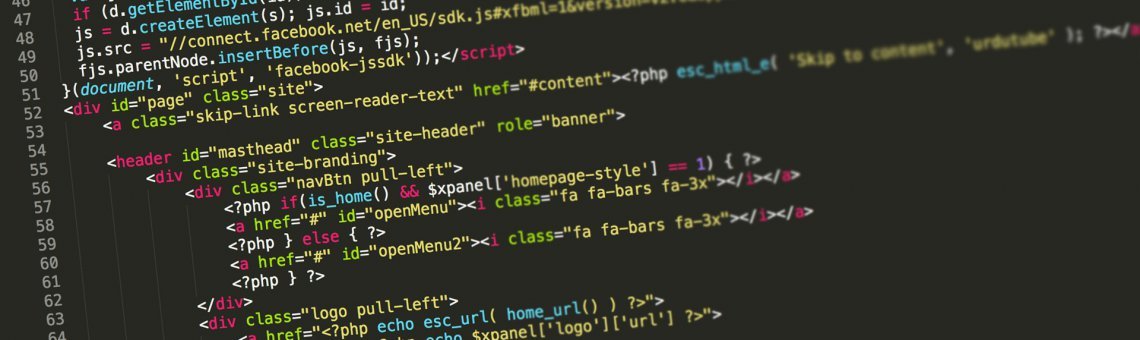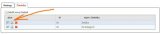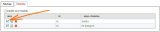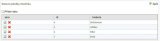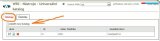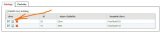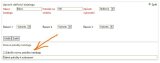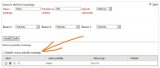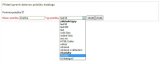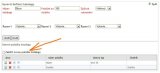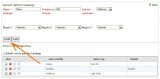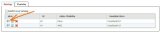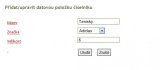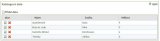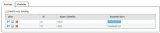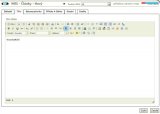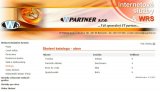Vytvářím svůj vlastní katalog modulem "Univerzální katalog"
Práci s "Univerzálním katalogem" si vysvětlíme na jednoduchém příkladu - katalogu obuvi.
Přejeme si, aby návštěvník viděl katalog našeho zboží - obuvi.
U každého páru budeme evidovat:
- Název. Bude jej tvořit jen textový řetězec.
- Značka. Protože se značky obuvy opakují, sestavíme si vlastní číselník, ze kterého budeme značku vybírat.
- Velikost. Velikost nám bude určovat celé číslo.
Práce s modulem katalog se skládá z několika základních kroků.
- Vytvoření číselníků. Nepovinná funkce, která však šetří čas při vkládání údajů.
- Definice katalogu.
- Definice údajů.
- Vkládání dat do katalogu.
- Zveřejnění katalogu návštěvníkovi.
1. Před tím, než začneme tvořit vlastní katalog si nejdříve sestavíme číselník značek. Přepneme se na záložku "Číselníky" a klikneme na "Založit nový číselník".

2. V nově založeném číselníku je třeba nastavit vlastnosti jeho položek. Klikneme na ikonu na "Upravit".
3. Vyplníme "Název číselníku" = "Značka", "Typ položek číselníku" = "text 50" a stiskneme "Uložit". Tím jsme číselník založili a v následujícím bodu jej naplníme daty.
4. Jednotlivé značky vložíme ikonou "Vložit data".
5. Následně klikneme na "Přidat data" a vložíme jednotlivé značky.
Kroky 4 a 5 opakujeme, dokud nemáme číselník naplněný:
2. Nyní se můžeme pustit do definice vlastního katalogu:
Na záložce "Katalogy" klikneme "Založit nový katalog".
Vyplníme údaje:
- "Název katalogu" = "Obuv".
- "Položek na stránku" = "100". Hodnota určuje, kolik položek se najednou návštěvníkovi zobrazí.
- "Způsob vykreslení" = "řádkový". Jednotlivé věty katalogu se budou vykreslovat v řádcích pod sebou.
Založení katalogu potvrdíme tlačítkem "Uložit".
Katalog máme založen a je zobrazen v seznamu katalogů. Nyní je třeba v katalogu nastavit údaje, které budou zobrazovány. Klikneme na ikonu "Upravit":
3. Definice údajů katalogu.
Do katalogu přidáme údaje, které jsme si popsali na začátku našeho návodu. Název, Značka, Velikost. Klikneme na tlačítko "Založit novou položku katalogu":
Jako první údaj vložíme "Název".
- Název položky bude "Název". Bude se zobrazovat návštěvníkovi v záhlaví sloupců katalogu.
- Označíme jej jako povinný. To znamená, že věta katalogu nepůjde uložit, dokud nebude název obuvy vyplněn.
- Očekáváme, že název nebude delší než 50 znaků a bude obsahovat číslice, písmena i znaky.
Pro uložení údaje klikneme na tlačítko "Uložit".
Pro založení údaje "Značka" znovu klikneme na tlačítko "Založit novou položku katalogu":
Pro údaj "Značka" už máme připravený číselník. Takže jen:
- Označíme údaj jako povinný.
- Pojmenujeme jej "Značka".
- Typ položky vybereme z číselníků náš číselník "Značka".
Vlastnosti údaje "Značka" uložíme tlačítkem "Uložit".
Posledním údajem našeho katalogu je "Velikost" obuvy. Znovu klikneme na tlačítko "Založit novou položku katalogu":
A nadefinujeme vlastnosti údaje "velikost". Půjde to opět snadno:
- Položku označíme jako povinnou.
- Název údaje bude "Velikost".
- Typ položky "celé číslo", protože očekáváme velikosti od 3-13.
Vlastnosti údaje "velikost" uložíme tlačítkem "Uložit".
Nyní stiskneme tlačítko "Uložit" pro uložení vlastností celého katalogu. Tím je definice katalogu hotova a nezbývá, než jej naplnit údaji.
4. Vkládání dat do katalogu
Katalog i údaje máme nadefinované a nezbývá než katalog naplnit daty. Kliknutím na ikonu "Vložit data" se nám zobrazí existující data. Zatím tam však žádná nemáme...
Nové věty do katalogu přidáme kliknutím na tlačítko "Přidat data".
Následující formulář požaduje vyplnění údajů, které jsme si definovali dříve. Vyplníme je a stiskneme tlačítko "Uložit".
To stále opakujeme, dokud si kompletní katalog nenaplníme....
5. Zveřejnění katalogu návštěvníkům
Vytvořením katalogu, dostal katalog přiděleno "kouzelné slovo". To slovo můžete vložit kamkoliv na Vašich stránkách. Označte jej a zkopírujte do schránky windows klávesovou zkratkou CTRL+C.
V našem případě si katalog vložíme do děla článku klávesami CTRL+V. Klidně můžete kolem kouzelného slova vkládat další text nebo obrázky.
Jakmile WRS kouzelné slovo objeví, zobrazí návštěvníkovi náš katalog.
To je vše.